Como excluir o histórico do Google Assistant no Android

Aprenda a excluir seu histórico do Google Assistant de forma fácil e rápida. Mantenha sua privacidade sob controle.
Hotspot e tethering são muitas vezes muito úteis. Os usuários podem compartilhar sua rede com outras pessoas ou seus próprios dispositivos quando necessário. Alguns deles (alguns que eu conheço pessoalmente) não podem viver sem ele. Isso piora as coisas quando o hotspot simplesmente não está funcionando no Android. Saiba como resolver os problemas do hotspot de frente com as instruções que fornecemos abaixo.
Índice:
Por que meu ponto de acesso não está funcionando?
Os problemas de pontos de acesso são tudo, menos raros hoje em dia, para tantos OEMs com problemas para fazer a transição de uma versão principal do Android para uma mais recente. No entanto, o problema também pode estar do seu lado. Verifique sua conexão de rede primeiro, tente remover a senha e mantenha a banda AP de 2,4 GHz.
1. Verifique sua conexão de rede
A primeira e mais óbvia coisa a verificar é sua conexão de rede. Se você estiver usando o hotspot móvel para compartilhar Wi-Fi (extensão) ou dados móveis, é importante confirmar que tudo está funcionando nesse departamento.
Em primeiro lugar, abra qualquer aplicativo dependente de conexão e confirme se tudo está em ordem. Se for, vá para a próxima etapa. Por outro lado, se você estiver enfrentando problemas de conectividade, tente estas etapas:
2. Desative o Bluetooth e NFC temporariamente
Mesmo que isso seja um tiro no escuro, pode ajudar. Você pode tentar e desativar o Bluetooth e o NFC para reduzir a interferência. Alguns usuários disseram que habilitar o modo Avião e desativá-lo os ajudou a resolver o problema.
De qualquer forma, experimente e veja por si mesmo. Se você ainda não conseguir utilizar um ponto de acesso móvel e outros dispositivos não conseguirem se conectar, verifique a próxima etapa.
3. Remova a senha WPA2
Outro tiro no escuro, mas remover a proteção por senha pode resolver o problema. Se você não tiver certeza de como desativar a senha no hotspot móvel, verifique as instruções abaixo:
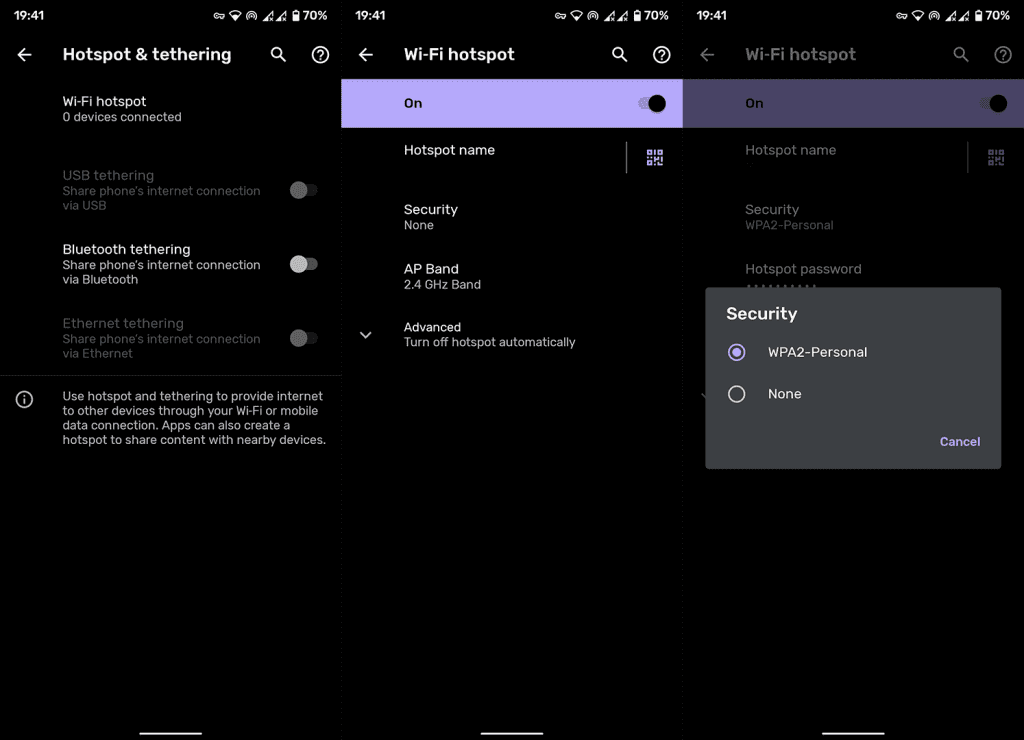
4. Altere a banda AP para 2,4 GHz
Mesmo que seu dispositivo suporte a banda AP de 5 GHz, é provável que o dispositivo receptor não suporte. Portanto, certifique-se de mudar para uma banda AP de 2,4 GHz e tente novamente.
Se isso não ajudar, experimente o tethering Bluetooth. Veja como alterar a banda AP nas configurações do Hotspot no Android:
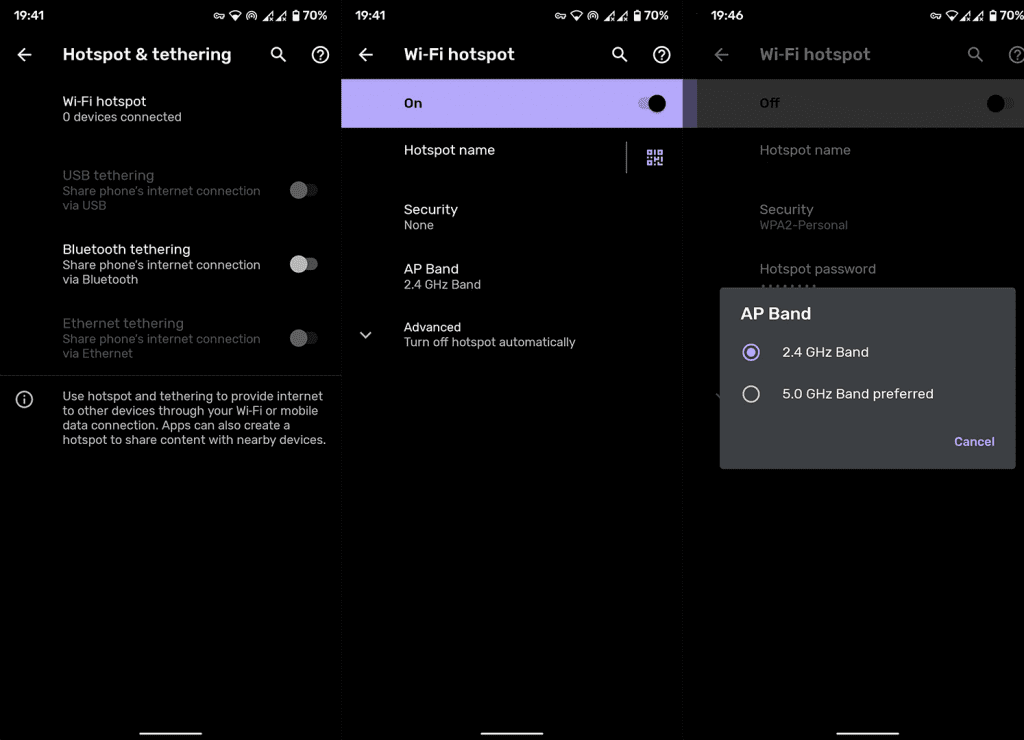
5. Experimente o tethering Bluetooth
Por fim, se o ponto de acesso ainda não estiver funcionando no seu Android, experimente o tethering Bluetooth. Essa tecnologia permite o compartilhamento de conexão via Bluetooth e é uma alternativa ao compartilhamento regular de Wi-Fi.
Você pode encontrar a opção no menu Hotspot & tethering. Além disso, sempre há a possibilidade de que seu dispositivo tenha um problema subjacente e esse bug esteja impedindo o funcionamento do ponto de acesso. Como notado por tantos usuários que tiveram problemas após atualizações incompletas. Portanto, certifique-se de atualizar o firmware do seu dispositivo e espere que o OEM tenha corrigido o problema.
Com isso, podemos chamá-lo de envoltório. Obrigado por ler e visite nossas páginas onde você pode encontrar novos conteúdos regularmente.
Aprenda a excluir seu histórico do Google Assistant de forma fácil e rápida. Mantenha sua privacidade sob controle.
Se você quiser alterar os <strong>aplicativos padrão</strong> no Android 12, navegue até Configurações > Aplicativos > Aplicativos padrão. A partir daí, você também pode selecionar Links de abertura.
Se o aplicativo Amazon Shopping não abrir, limpe os dados locais, verifique a rede ou reinstale o aplicativo no seu Android.
Se o Google Maps não estiver falando no Android e você não estiver ouvindo as direções, certifique-se de limpar os dados do aplicativo ou reinstalar o aplicativo.
Se o Gmail para Android não estiver enviando e-mails, verifique as credenciais dos destinatários e a configuração do servidor, limpe o cache e os dados do aplicativo ou reinstale o Gmail.
Se o aplicativo Fotos ocupar muito espaço no seu iPhone, mesmo que você não tenha muitas fotos e vídeos, confira nossas dicas e abra espaço.
Para desativar o modo de navegação anônima no iPhone, abra o ícone Guias e selecione Página inicial no menu suspenso ou escolha Guias no Chrome.
Se sua rede móvel não estiver disponível, verifique o SIM e as configurações do sistema, desative o modo avião ou redefina as configurações de rede.
Se o volume do Bluetooth estiver muito baixo no seu iPhone, você pode aumentá-lo desativando a opção Reduzir sons altos. Saiba como aqui.
Se o Spotify parar de tocar quando a tela estiver desligada no Android, permita a atividade em segundo plano, desative a otimização da bateria ou reinstale o aplicativo.








